Cara Membuat Kantong Buku Perpustakaan Pada SLiMS
Cara Membuat Kantong Buku Pada SLiMS - Kantong buku adalah sebuah kertas yang dibuat dengan bentuk khusus dengan ukuran tertentu, ditempel pada sampul dalam bagian belakang buku perpustakaan sebagai tempat menyelipkan kartu buku. Dengan kata lain kantong buku ini memiliki fungsi sebagai tempat menaruh kartu buku.
Sesuai fungsinya kantong buku harus dibuat dengan bahan yang agak tebal agar tidak mudah rusak. Di beberapa perpustakaan kantong buku ini dibuat dengan kertas karton atau bisa juga dengan kertas cetak jenis cover.
Ukuran kantong buku kurang lebih yaitu lebar 10 cm dan tinggi 10 sampai 12 cm. Sedangkan bentuknya biasanya berupa kotak persegi dengan salah satu sisinya lebih pendek. Hal tersebut dimaksudkan agar mudah saat mengambil dan menaruh kartu buku ketika digunakan. Untuk lebih jelas dapat di lihat gambar berikut dibawah ini :
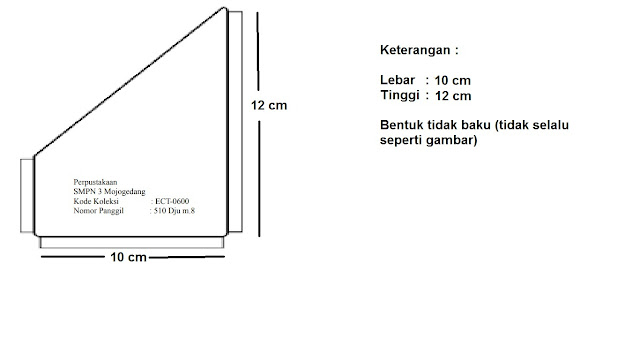 |
| Contoh Kantong Buku |
Selain itu kantong buku juga sebaiknya diberikan identitas sesuai dengan koleksi yang ditempeli. Hal ini akan memudahkan petugas dalam mengelola. Karena tentu kita tahu terkadang dalam satu judul buku akan terdapat beberapa eksemplar dan identitas ini nanti bersifat identitas tunggal setiap koleksi. Pada gambar tersebut dicontohkan pada kantong buku diberikan cantuman berupa :
1. Nama Perpustakaan
2. Kode Koleksi
3. Nomor Panggil koleksi
Baca juga : Panduan Menambah dan Menggunakan Plugin Kartu Buku Dan Slip Buku Pada SLiMS
Baca juga : Panduan Menambah dan Menggunakan Plugin Kartu Buku Dan Slip Buku Pada SLiMS
Nah kabar baik bagi teman - teman pengguna SLiMS, karena sudah terdapat plugin untuk membuat kantong buku tersebut. Plugin berikut dibuat pada sekitar pertengahan tahun 2017 lalu oleh Mas Drajat Hasan, beliau adalah salah satu pegiat SLiMS.
Bagaimana langkah penerapannya, berikut akan kita bahasa bersama.
Pertama, unduh terlebih dahulu paket file plugin tersebut pada GoSLiMS ketik saja pada menu pencarian dengan kata kunci pocket atau kantong buku. Atau teman - teman dapat juga mengunduh file yang sudah saya simpan pada link berikut ; Pocket_Book
Dalam paket tersebut seharusnya terdapat 7 file yang diantaranya adalah gambar dengan format png, dan petunjuk penerapan.
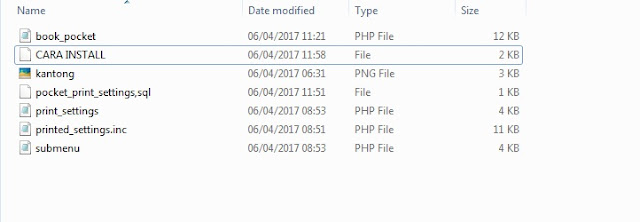 |
| Paket Plugin Kantong Buku SLiMS |
Kedua, setelah memastikan file lengkap silahkan tambahkan file pocket_print_setting.sql kedalam database SLiMS teman- teman. Cukup buka localhost/phpmyadmin lalu pilih database yang digunakan dan import file sql tersebut. Pastikan file tersebut berhasil terupload. Lihat gambar berikut:
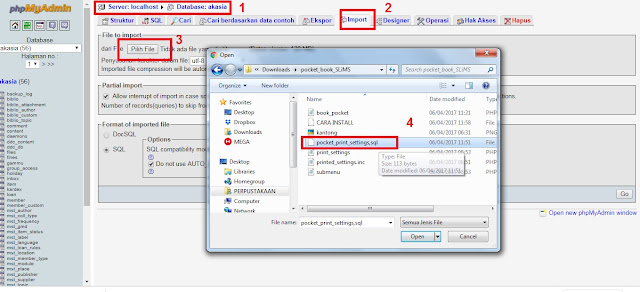 |
| Tambahkan pocket_print_settings,sql ke database SLiMS |
Ketiga, buka folder admin/admin_template dan temukan file dengan nama printed_settings.inc.php
buka dengan editor notepad / notepad++ lalu pada baris paling bawah tambahkan berikut :
// Pocket Book By Drajat Hasan
$sysconf['print']['pocket']['items_per_row'] = 2;
$sysconf['print']['pocket']['libraryname'] = "Senayan Library"; --- > Sesuaikan
$sysconf['print']['pocket']['schoolname'] = "SMA Maju Jaya"; --- > Sesuaikan
Keempat, salin dan tempel file: book_pocket.php, print_settings.php dan submenu.php ke folder admin/modules/bibliography/
Kelima, letakkan file image : kantong.png kedalam folder images pada slims teman - teman.
Sampai langkah ini kita sudah berhasil menambahkan sub menu baru pada modul bibliografi dengan nama kantong buku. Selanjutnya kita menuju ke halaman admin di SLiMS kita dan mencoba mencetak kantong buku tersebut.
Login dengan username dan password seperti biasanya dan pilih menu bibliografi, lalu pada sub menu dibawahnya perhatikan sudah ada tambahan sub menu baru dengan nama Cetak Kantong Buku lalu klik.
 |
| Cetak Kantong Buku |
 |
| Hasil Cetak Koleksi Terpilih |
Dan selamat dengan plugin ini maka teman - teman akan dipermudah dalam membuat kantong buku perpustakaan .
Demikian ulasan lengkap tentang cara membuat kantong buku perpustakaan pada SLiMS. Semoga bermanfaat.
